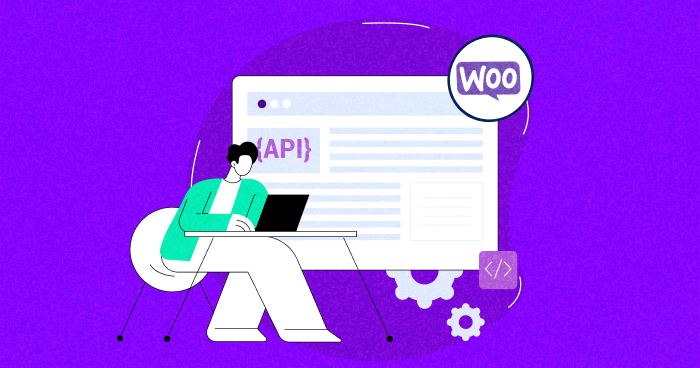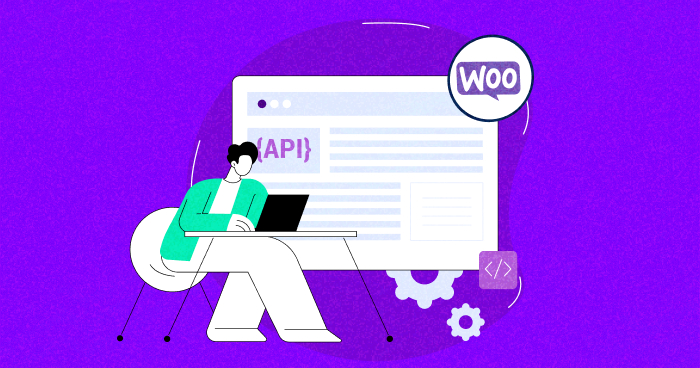
Vous cherchez à connecter des applications externes à votre boutique WooCommerce ou à créer des extensions à l’aide de frameworks d’interface utilisateur asynchrones comme React ? Avec l’API REST de WooCommerce, vous pouvez créer, lire, mettre à jour et supprimer vos données via des requêtes HTTP.
Les possibilités sont infinies avec l’API REST WooCommerce. Vous pouvez intégrer de manière transparente votre boutique en ligne à d’autres applications et automatiser votre flux de travail. Imaginez le temps et les efforts que vous pourriez économiser en rationalisant vos processus.
Dans cet article de blog, je vais tout vous dire sur l’API REST WooCommerce et comment elle peut vous aider à faire passer votre activité en ligne au niveau supérieur. Il ouvre de nouvelles possibilités, de l’intégration d’applications externes à la création d’extensions puissantes. Continuez à lire pour en savoir plus!
Qu’est-ce que l’API REST et comment ça marche ?
Une API REST est un moyen pour les applications logicielles de communiquer entre elles via Internet. Ça signifie Concernantprésentation Stat Jtransfère et suit un ensemble de directives pour rendre les intégrations simples et évolutives.
Lorsqu’un client demande des informations à un serveur à l’aide d’une API REST, le serveur renvoie l’état actuel de la ressource demandée dans un format standardisé. Les API REST utilisent des requêtes HTTP pour exécuter des fonctions de base de données standard telles que des enregistrements CRUD au sein d’une ressource.
REST est préféré à d’autres technologies comme SOAP car il utilise moins de bande passante et est plus adapté à l’utilisation d’Internet.
Différence entre l’API REST et l’API SOAP
Voici un tableau comparatif entre l’API REST et l’API SOAP :
| API REST | API SOAP |
| Style architectural | Protocole |
| Utilise des URI pour exposer la logique métier | Utilise l’interface de service pour exposer la logique métier |
| Flexible et moins défini | Structuré et standardisé |
| Léger, adapté à l’utilisation d’Internet | Plus robuste |
| Peut transférer des données dans une variété de formats | Encode les données en XML |
| Idéal pour les nouveaux contextes tels que l’IoT, le développement d’applications mobiles et l’informatique sans serveur | Fonctionne bien dans les environnements d’entreprise distribués |
Avantages de l’utilisation de l’API REST dans WooCommerce
L’API REST offre plusieurs avantages lorsqu’elle est utilisée dans WooCommerce. Certains des avantages incluent :
- L’API REST permet l’interopérabilité entre plusieurs plates-formes.
- Il offre une flexibilité dans le développement d’applications.
- Il permet une connectivité simplifiée avec différents appareils.
- L’API REST permet une synchronisation des données sans effort.
- Il facilite l’accès au contenu tiers.
Exigences pour l’API REST WooCommerce
Les permaliens WordPress doivent être humainement lisibles. Le permalien est l’URL de votre blog, de votre page de destination et de vos produits. Il existe plusieurs options pour les permaliens, telles que Plaine, Après le nom, Numériqueet plus.
Nom simple est l’option que j’utilise. Vous pouvez utiliser n’importe quelle option, mais tout ce qui n’est pas Plain devrait fonctionner.
- Aller à Tableau de bord → Paramètres → Permaliens.
- Sélectionnez le Après le nom option, puis cliquez sur le bouton Enregistrer.
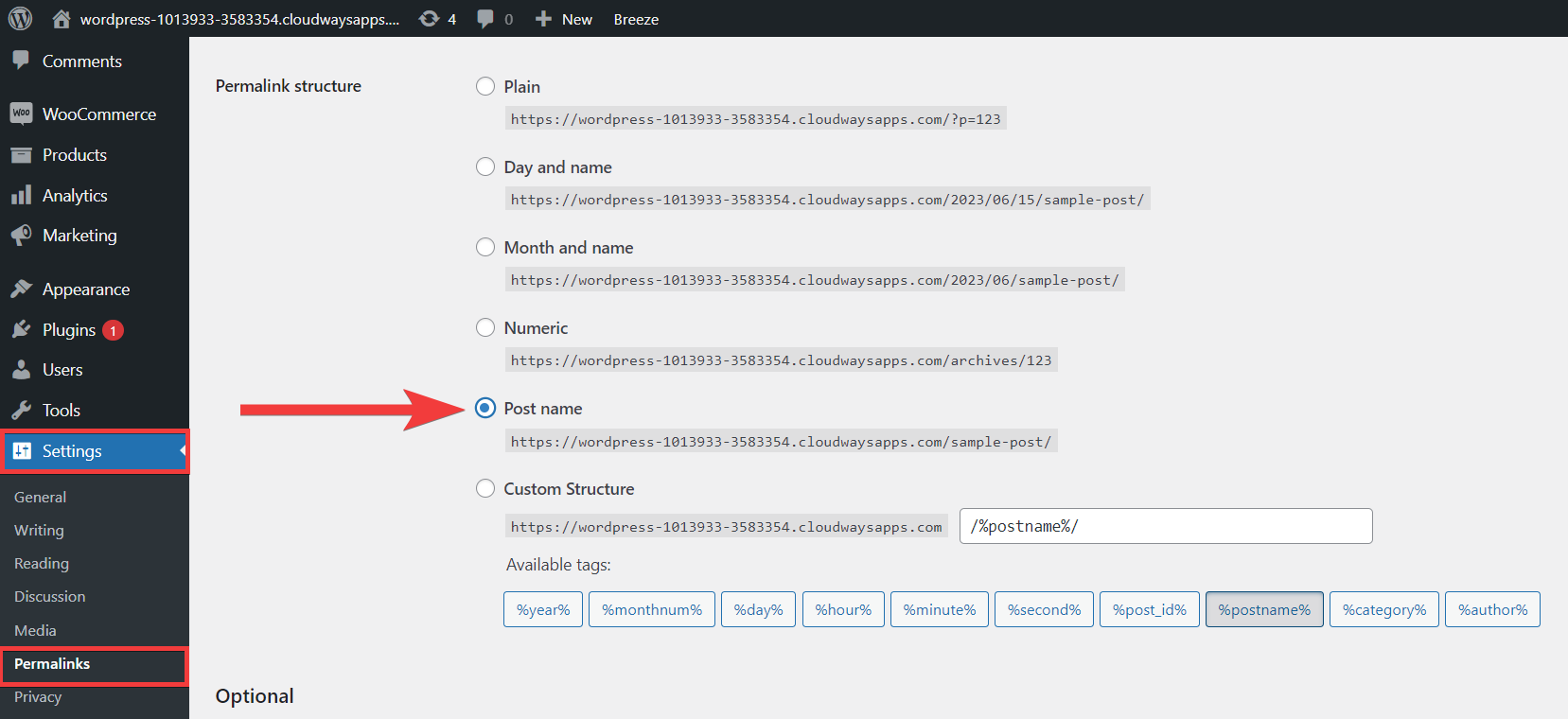
Premiers pas avec l’API WooCommerce
WooCommerce est une plateforme de commerce électronique open source basée sur WordPress. L’API WooCommerce permet aux développeurs d’interagir avec les données de la boutique WooCommerce par programmation.
Prêt à faire passer votre entreprise en ligne au niveau supérieur ?
De l’intégration d’applications externes à la création d’extensions puissantes, l’API REST WooCommerce sur Cloudways vous couvre.
Pour commencer à utiliser l’API WooCommerce, suivez ces étapes :
1. Installez et configurez WooCommerce : Avant de pouvoir commencer à utiliser l’API WooCommerce, vous devez avoir installé et configuré WooCommerce sur votre site Web.
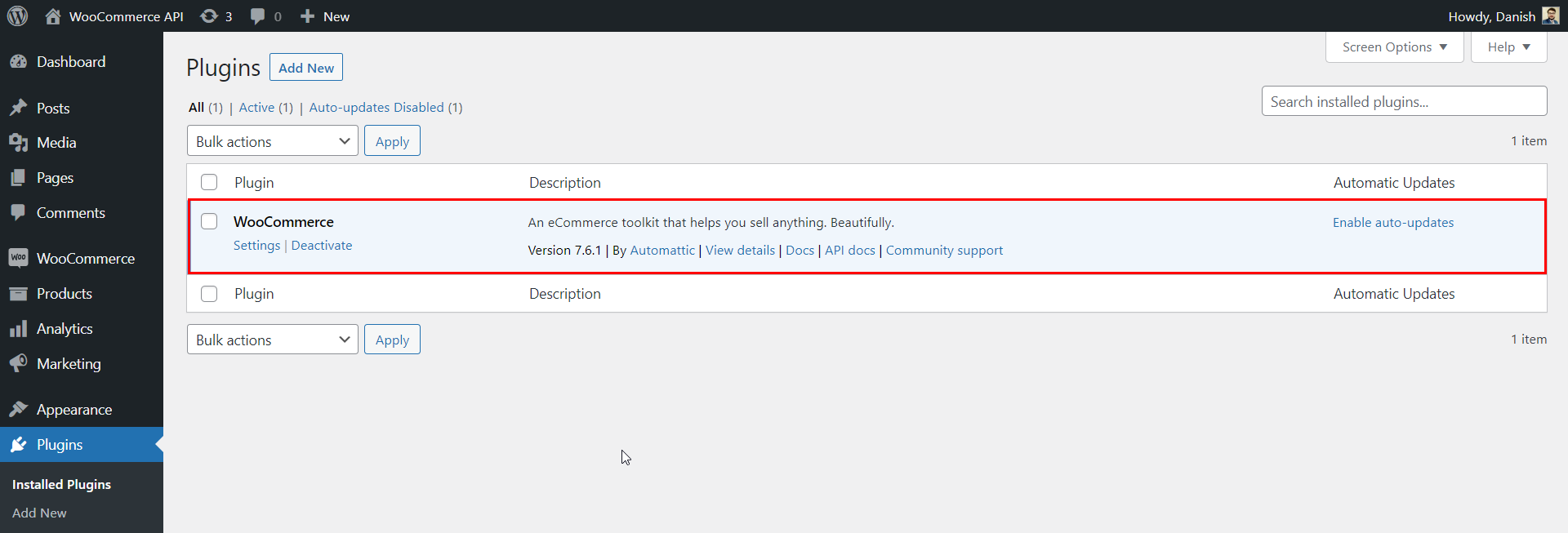
2. Générez des clés API : Pour authentifier les requêtes auprès de l’API, vous devez générer des clés d’API. Vous pouvez le faire en accédant aux paramètres de WooCommerce et en cliquant sur le Avancé onglet, suivi de API REST. À partir de là, vous pouvez générer des clés pour chaque utilisateur nécessitant un accès à l’API.
3. Choisissez un point de terminaison d’API : WooCommerce fournit plusieurs points de terminaison pour accéder à différents types de données, tels que les commandes, les produits, les clients, etc. Choisissez le point de terminaison qui correspond aux données auxquelles vous souhaitez accéder.
4. Faites une requête API : Pour faire une requête à l’API, vous pouvez utiliser n’importe quel langage de programmation capable d’envoyer des requêtes HTTP. Vous devez inclure votre clé API dans les en-têtes de requête pour authentifier la requête.
5. Traitez la réponse de l’API : L’API renverra les données au format JSON. Vous pouvez analyser ces données et les utiliser dans votre application selon vos besoins.
Création de clés API dans WooCommerce
La création de clés API dans WooCommerce est un processus simple qui ne comporte que quelques étapes. Voici un guide étape par étape pour créer des clés API dans WooCommerce :
- Connectez-vous à votre tableau de bord WordPress et accédez à WooCommerce → Paramètres.
- Cliquez sur l’onglet Avancé puis cliquez sur le API REST languette.
- Clique le Ajouter une clé/Créer une clé API bouton pour créer une nouvelle clé API.
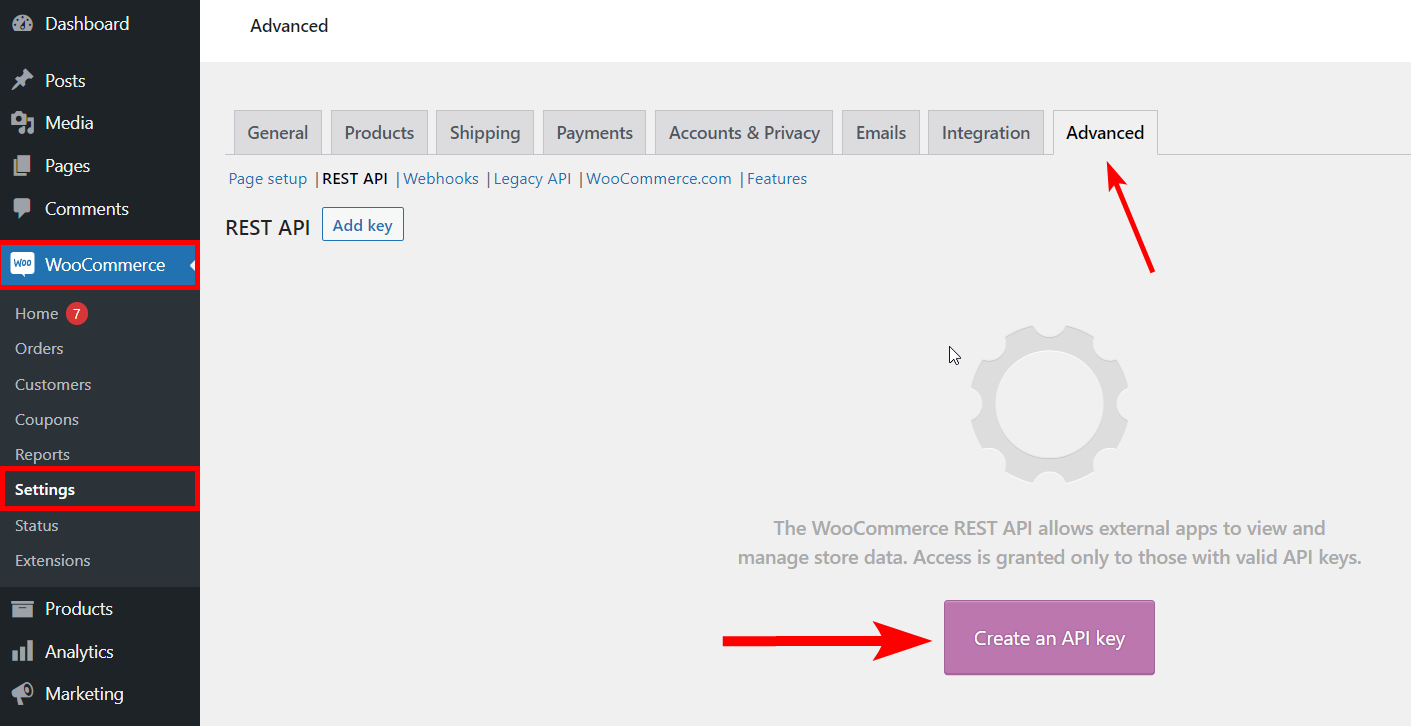
- Entrez une description pour la clé API dans le champ Description champ.
- Sélectionnez l’utilisateur dans le Utilisateur liste déroulante à associer à la clé API. Vous devrez peut-être créer un nouvel utilisateur si vous ne voyez pas l’utilisateur que vous souhaitez utiliser.
- Choisissez les autorisations que vous souhaitez accorder à la clé API dans le Autorisations la liste déroulante. Vous pouvez choisir entre les autorisations en lecture/écriture, en lecture seule et en écriture seule.
- Clique le Générer une clé API bouton pour générer la clé API.
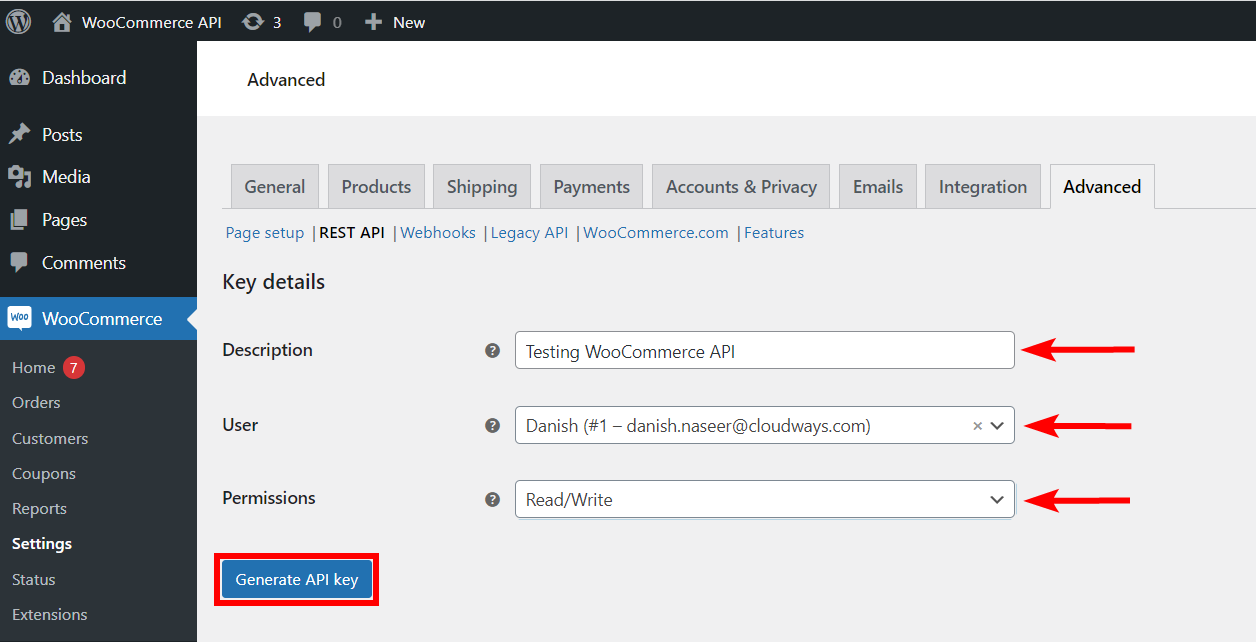
- Assurez-vous de copier le La clé du consommateur et Secret du consommateur valeurs et enregistrez-les dans un endroit sûr, car vous ne pourrez plus les consulter.
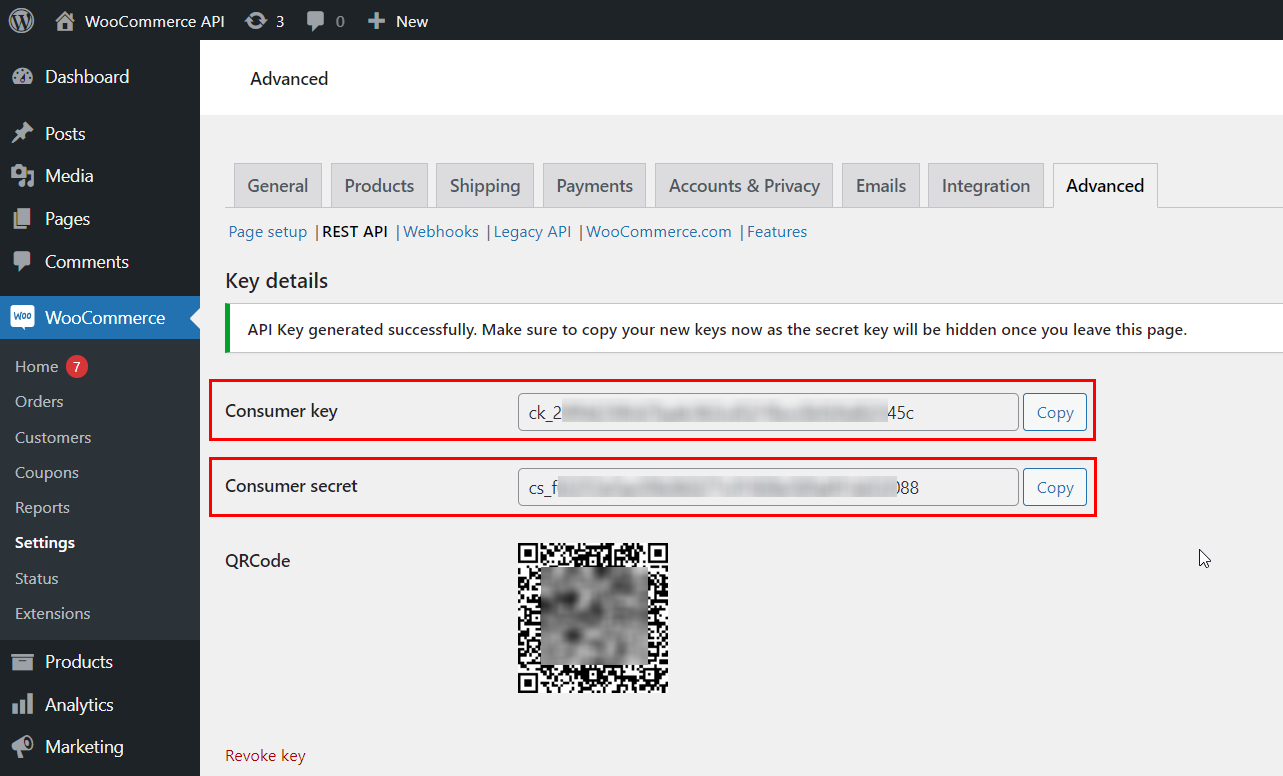
Et c’est tout! Vous avez maintenant créé des clés API pour votre boutique WooCommerce, qui peuvent être utilisées pour accéder par programme et interagir avec les données de votre boutique.
Tester si l’API REST fonctionne dans WooCommerce
S’assurer de leur bon fonctionnement et de leur intégration à votre application est essentiel lorsque vous travaillez avec des API RESTful. En suivant ces étapes, vous pouvez valider la fonctionnalité, les performances et la fiabilité de vos points de terminaison d’API REST et garantir une expérience utilisateur transparente.
Activer l’API Rest héritée
La première étape consiste à activer le API REST héritée; pour ce faire, vous devez suivre les étapes ci-dessous.
- Aller à WooCommerce → Paramètres → Avancé.
- Clique sur le API héritée option.
- Cochez la case Activer l’ancienne API REST option.
- Clique sur le Sauvegarder les modifications bouton pour mettre en œuvre les modifications.
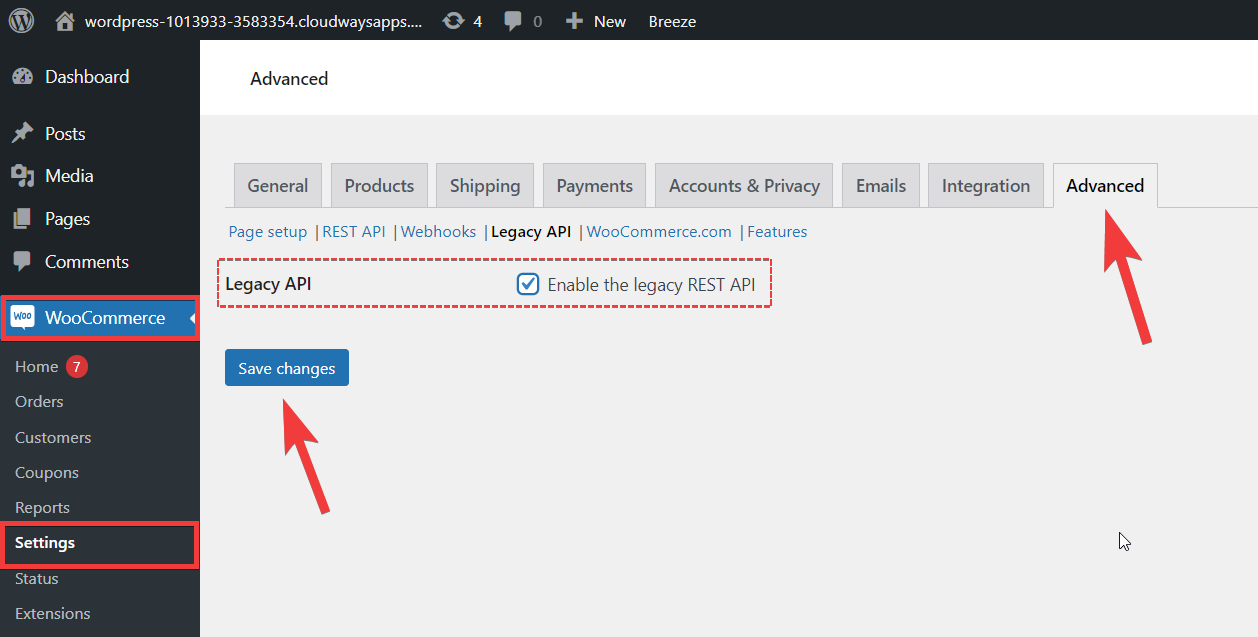
L’API REST héritée est désormais activée. L’étape suivante consiste à le tester sur la plate-forme API. Je testerai l’API REST sur deux plates-formes de test d’API ; Facteur et Insomnie.
Testez l’API REST de WooCommerce sur Postman
Facteur est une plate-forme API pour la création et l’utilisation d’API. Tout d’abord, vous devez vous inscrire pour tester l’API sur Postman.
L’URL demandée que nous allons tester est wp-json/wc/v3/orders. Pour mon site Web, l’URL complète ressemble à ceci :
https://wordpress-1013933-3583354.cloudwaysapps.com//wp-json/wc/v3/orders
Modifiez ceci pour utiliser votre propre URL de site.
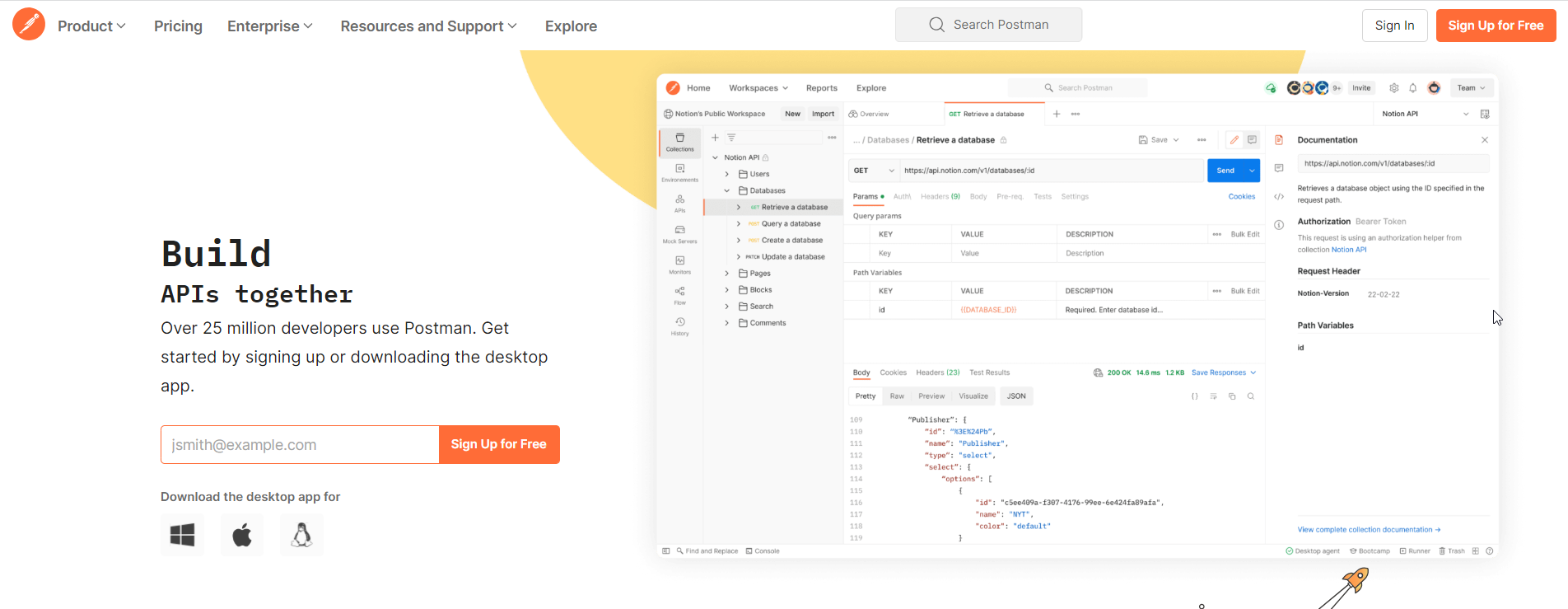
Une fois que vous vous êtes connecté avec succès à Postman, suivez les étapes ci-dessous pour effectuer le test de l’API REST.
- Tout d’abord, ouvrez le Document de l’API REST de WooCommerce sur le nouvel onglet.
- Deuxièmement, ouvrez le facteur sur l’autre onglet de votre navigateur.
- Accédez à votre document WooCommerce REST API et recherchez les commandes.
- Copiez le code du panneau de droite.
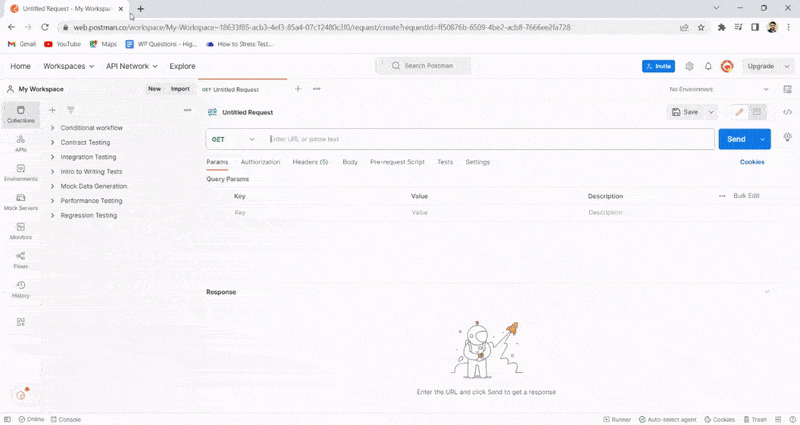
- Maintenant, redirigez vers le Facteur languette.
- Clique sur le Collections.
- Clique sur le Importer.
- Pâte le code de commande que vous avez copié à partir du API REST WooCommerce document.
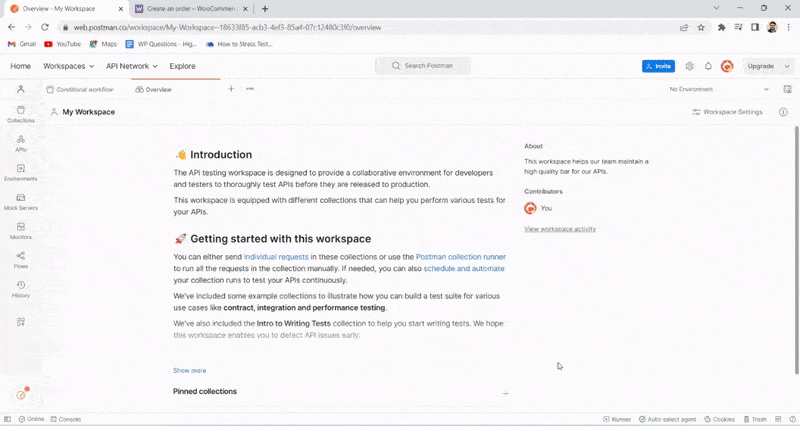
- Sélectionnez le type de demande comme OBTENIR.
- Modifier le URL de la demande pour utiliser votre propre URL de site.
- Effectuez maintenant les réglages dans l’onglet d’autorisation.
- Pour Autorisation, choisissez Authentification de base.
- Entrez votre La clé du consommateur et Secret du consommateur Clé de WooCommerce dans le Nom d’utilisateur et Mot de passe des champs.
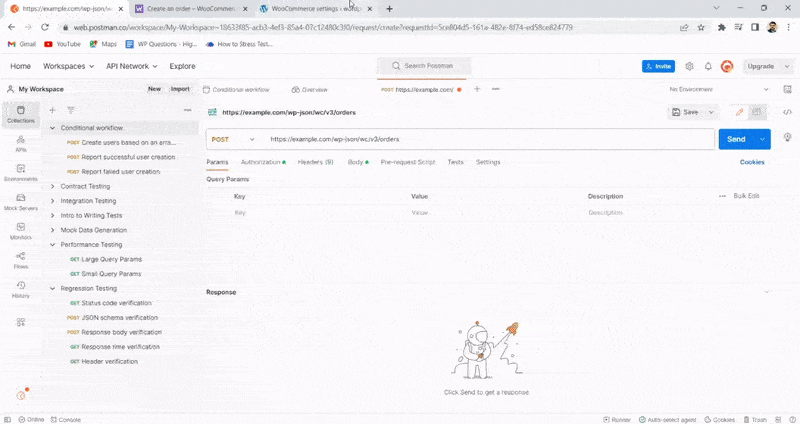
- Si vous avez correctement configuré votre boutique WooCommerce et avez activé l’API REST et les clés API générées, vous devriez voir une réponse JSON contenant une liste de produits dans votre boutique. La réponse devrait ressembler à ceci :
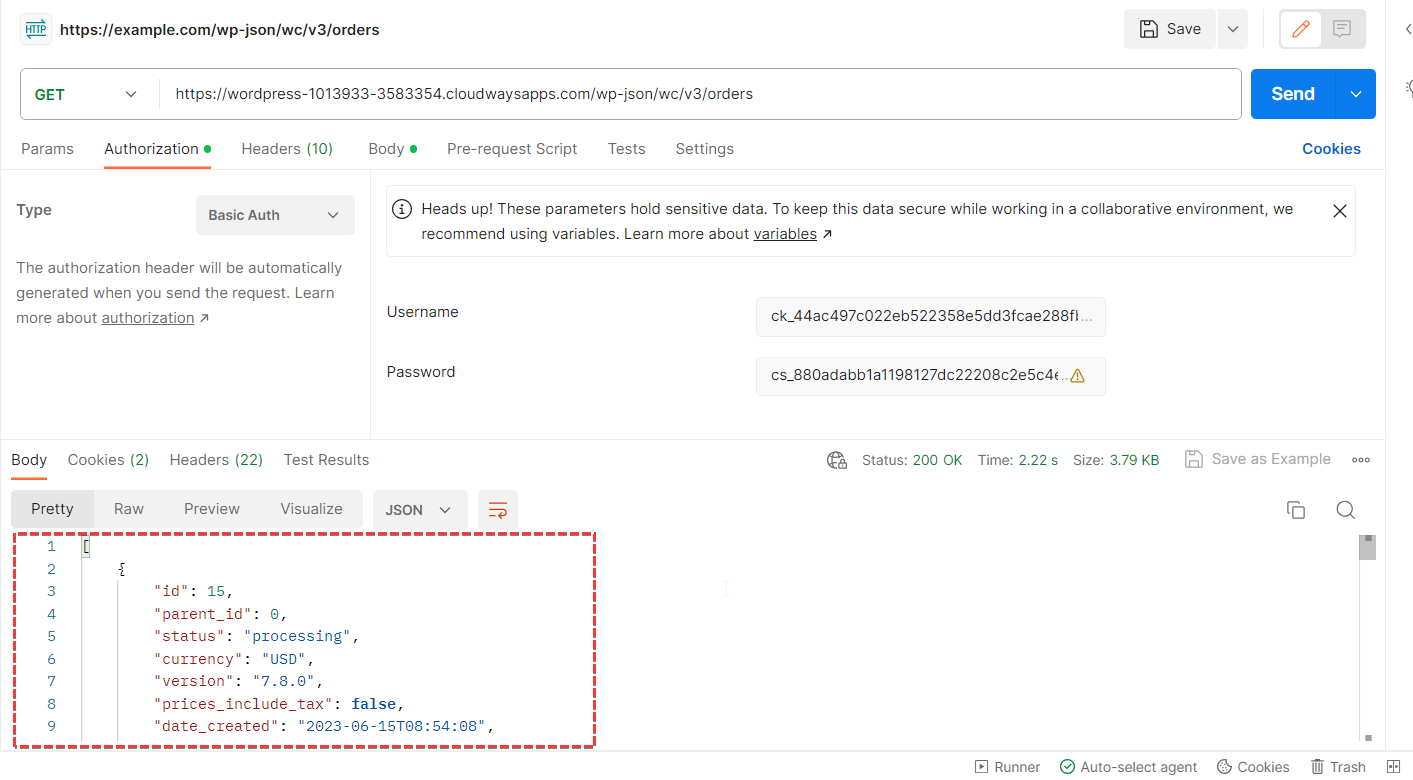
- Voici la Guide de la plate-forme du facteur avec le marquage qui peut vous aider à comprendre où vous devez apporter des modifications.
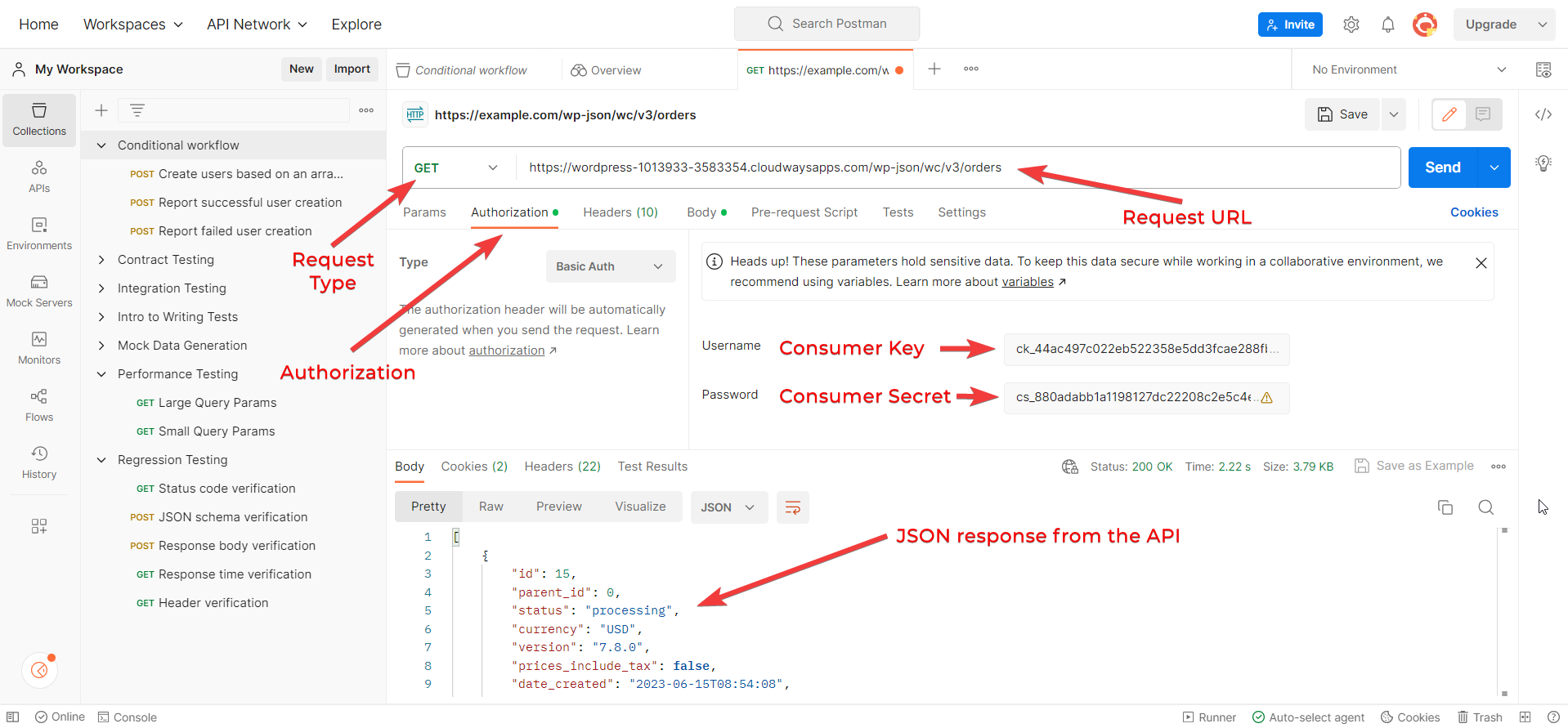
Testez l’API REST de WooCommerce sur l’insomnie
La deuxième plate-forme que nous utilisons pour tester l’API REST est Insomnie. Si vous souhaitez concevoir, déboguer et tester des API, Insomnia est un outil qui vous permet de créer de meilleures API plus rapidement et en collaboration avec une interface conviviale pour les développeurs.
Tout d’abord, vous devez installer Insomnia sur votre système. Une fois installé, vous devez suivre les étapes ci-dessous pour effectuer les tests de l’API REST.
- Sélectionnez le type de demande comme OBTENIR.
- Modifier le URL de la demande pour utiliser votre propre URL de site.
- Pour Autorisation, choisissez Auth. de base
- Entrez votre La clé du consommateur et Secret du consommateur Clé de WooCommerce dans le Nom d’utilisateur et Mot de passe des champs.
- Clique sur le Envoyer bouton. Voir les résultats dans le Format JSON au panneau de droite.
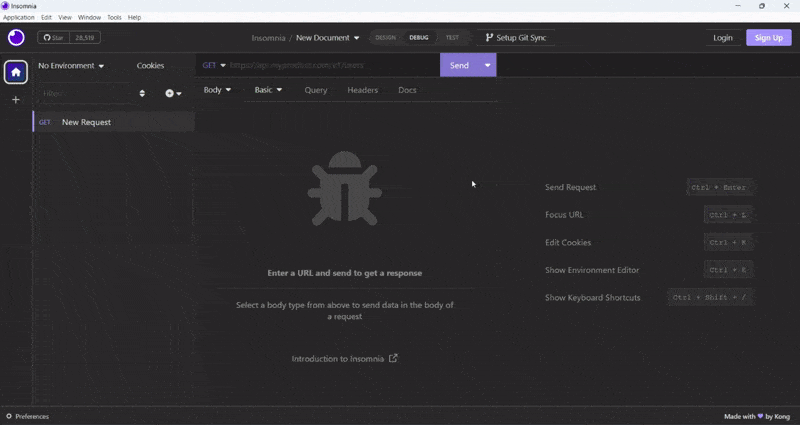
- Voici la Guide de la plateforme d’insomnie avec le marquage qui peut vous aider à comprendre où vous devez apporter des modifications.
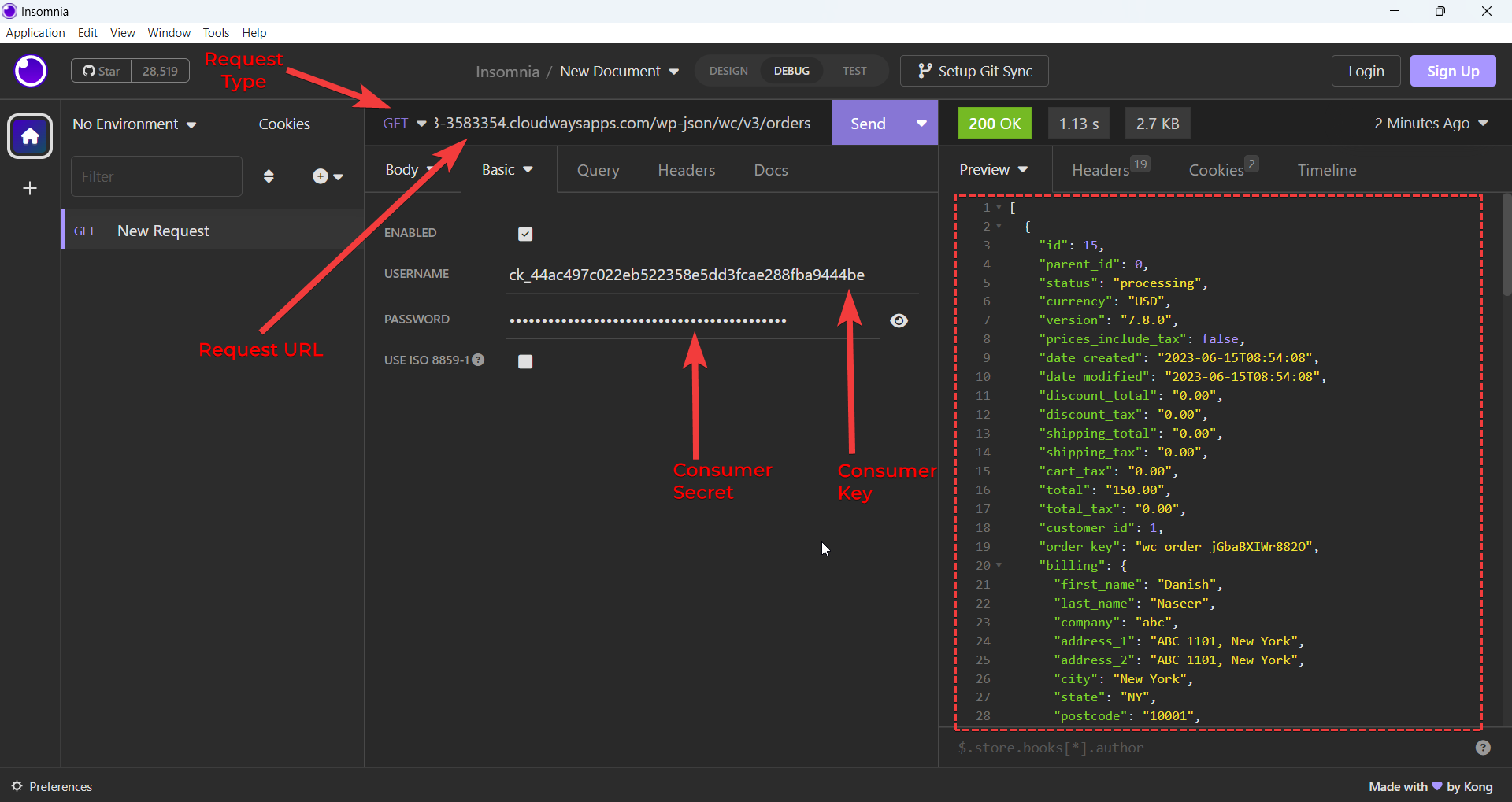
Si vous obtenez une réponse comme celle-ci, félicitations! Votre API REST fonctionne correctement. Si vous rencontrez une erreur, assurez-vous de revérifier vos identifiants API et que vous avez correctement activé l’API REST dans WooCommerce.
Résolution des problèmes courants de l’API REST
Bien que l’API REST soit un outil puissant pour créer des applications robustes et évolutives, elle présente des défis.
1. Vérification SSL
Si vous obtenez des erreurs de connexion comme Impossible d’obtenir une réponse sur votre localhost, vous devez désactiver Vérification SSL. Vous pouvez le désactiver à partir de Facteur paramètres de la plate-forme.
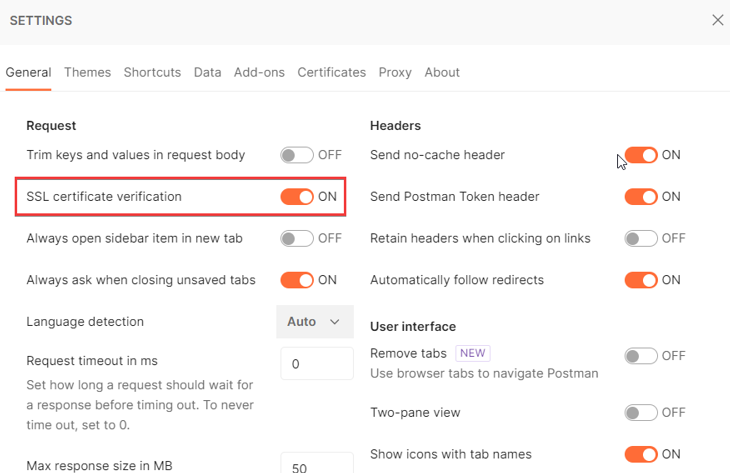
Aller à Application → Préférences dans Insomnie et décochez la valider les certificats lors de l’authentification.
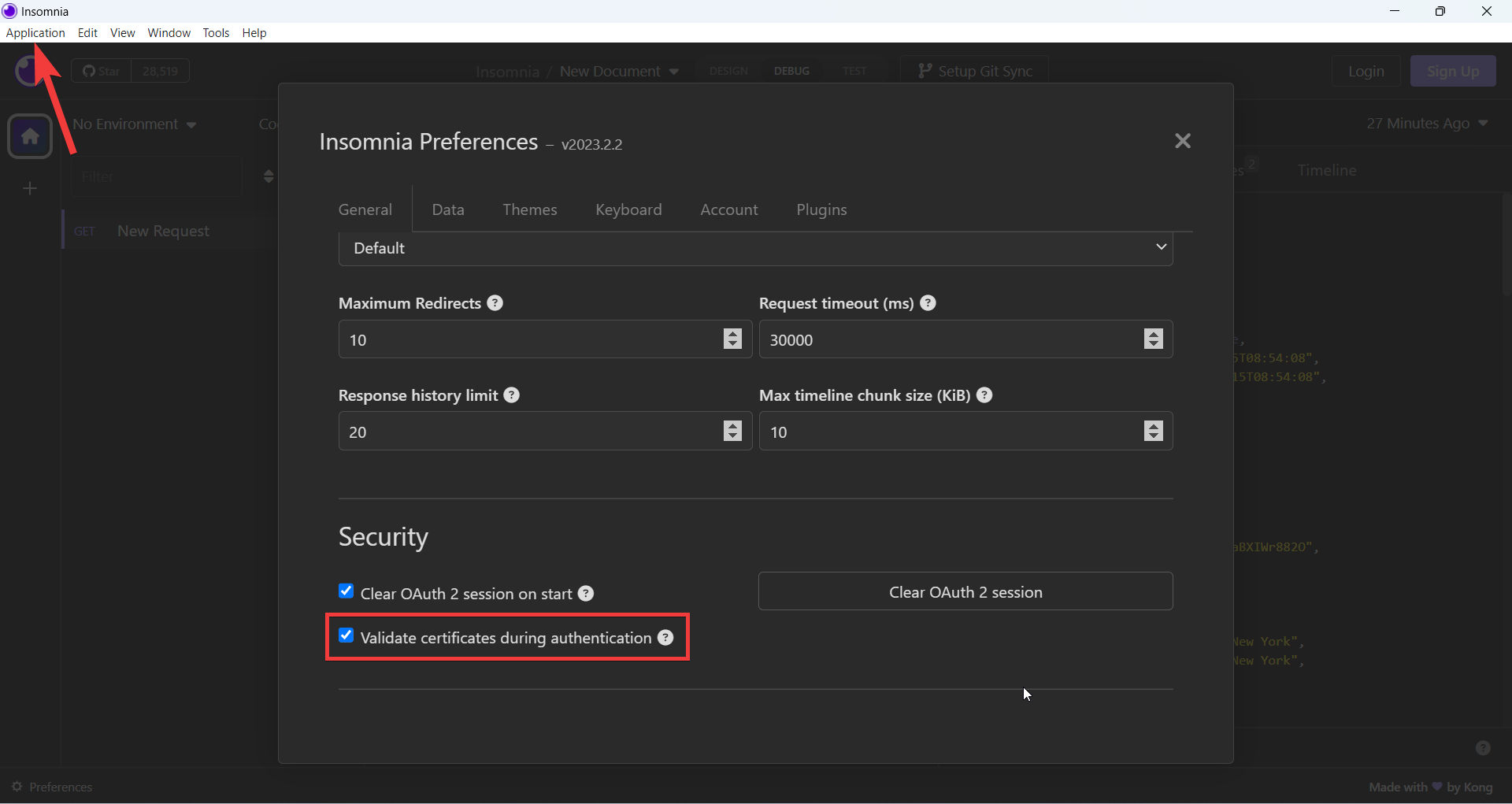
2. Erreur 401 non autorisée
401 Les codes d’état de réponse non autorisés sont des erreurs liées au serveur. Assurez-vous que l’URL est saisie correctement. Assurez-vous de placer le La clé du consommateur et Secret du consommateur correctement.
La raison peut être vos clés API ou la signature doit être corrigée. Contactez le fournisseur de services du point de terminaison que vous essayez d’appeler.
3. Clé client manquante
Parfois, les serveurs peuvent ne pas transmettre correctement l’en-tête d’autorisation, ce qui entraîne un message d’erreur indiquant “La clé client est manquante”, en particulier lors de l’authentification via SSL.
Si vous rencontrez ce problème, une solution alternative consiste à fournir la clé consommateur et le secret en tant que paramètres de chaîne de requête à la place.
Par exemple, vous pouvez les inclure dans l’URL comme ceci :
https://example.com/wp-json/wc/v2/orders?consumer_key=XXXX&consumer_secret=XXXX.
Résumé
Pour résumer, l’API REST WooCommerce est un excellent outil pour tous ceux qui souhaitent améliorer leur activité en ligne. Il vous permet de connecter votre boutique à d’autres applications et d’automatiser votre flux de travail. Cela signifie que vous pouvez économiser du temps et des efforts en rationalisant vos processus.
Avant de commencer, assurez-vous de répondre aux exigences et de générer vos clés API. Cela vous donnera accès à l’API REST et à toutes ses fonctionnalités. J’espère que cet article de blog vous a aidé à comprendre l’API REST de WooCommerce et comment cela peut profiter à votre activité en ligne.
Avis client sur 
“Hébergement magnifiquement optimisé pour WordPress et Magento”
Arda Burak (propriétaire de l’agence)
Naseer danois
Le danois Naseer est responsable de la communauté WordPress chez Cloudways. Il est passionné par la conception, le développement et l’engagement avec les gens pour les aider. Il participe également activement à la communauté pour partager ses connaissances. En plus de cela, il aime regarder des documentaires, voyager et passer du temps avec sa famille. Vous pouvez le contacter au (e-mail protégé)
Recevez notre newsletter
Soyez le premier à recevoir les dernières mises à jour et tutoriels.